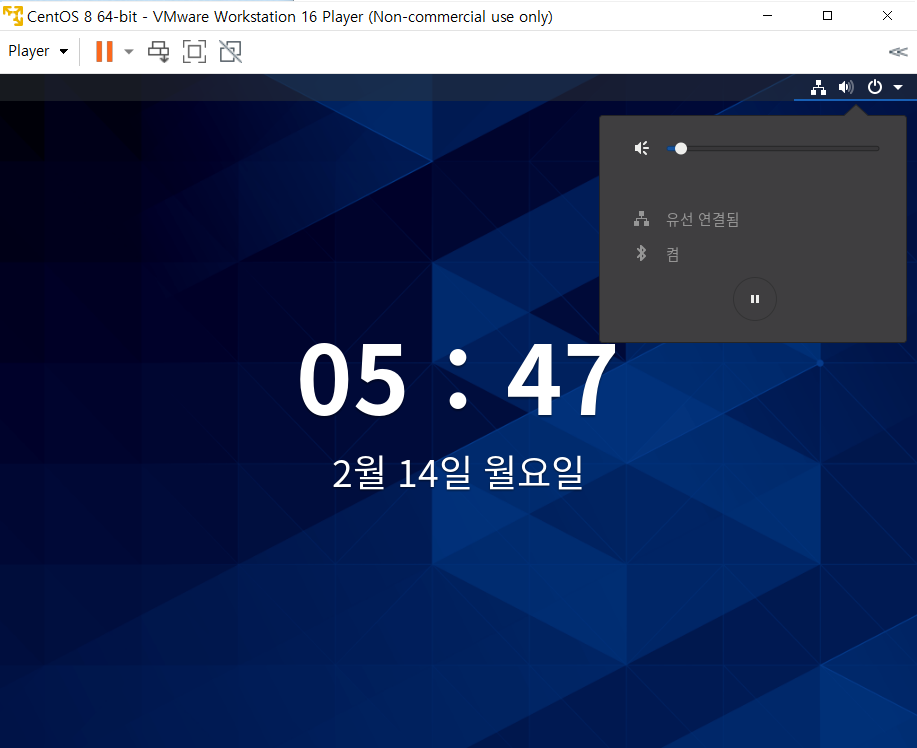
▪️ 위의 사진 처럼 VMware를 "유선 연결됨" 상태로 만들어준다.
▪️그 다음 "ip a"를 입력하여 자신의 ip주소를 확인한다.
[root@localhost ~]# ip a
1: lo: <LOOPBACK,UP,LOWER_UP> mtu 65536 qdisc noqueue state UNKNOWN group default qlen 1000
link/loopback 00:00:00:00:00:00 brd 00:00:00:00:00:00
inet 127.0.0.1/8 scope host lo
valid_lft forever preferred_lft forever
inet6 ::1/128 scope host
valid_lft forever preferred_lft forever
2: ens160: <BROADCAST,MULTICAST,UP,LOWER_UP> mtu 1500 qdisc fq_codel state UP group default qlen 1000
link/ether 00:0c:29:e2:b4:90 brd ff:ff:ff:ff:ff:ff
inet 192.168.238.128/24 brd 192.168.238.255 scope global dynamic noprefixroute ens160
valid_lft 1388sec preferred_lft 1388sec
inet6 fe80::3060:abba:19e9:9a44/64 scope link noprefixroute
valid_lft forever preferred_lft forever
3: virbr0: <NO-CARRIER,BROADCAST,MULTICAST,UP> mtu 1500 qdisc noqueue state DOWN group default qlen 1000
link/ether 52:54:00:3b:d5:a1 brd ff:ff:ff:ff:ff:ff
inet 192.168.122.1/24 brd 192.168.122.255 scope global virbr0
valid_lft forever preferred_lft forever
4: virbr0-nic: <BROADCAST,MULTICAST> mtu 1500 qdisc fq_codel master virbr0 state DOWN group default qlen 1000
link/ether 52:54:00:3b:d5:a1 brd ff:ff:ff:ff:ff:ffPS C:\Users\USER> ssh root@192.168.238.128
root@192.168.238.128's password:
Activate the web console with: systemctl enable --now cockpit.socket
Last login: Mon Feb 14 00:20:59 2022 from 192.168.238.1
[root@localhost ~]#
▪️ 다음 사진과 같이 된다면 설정 완료!
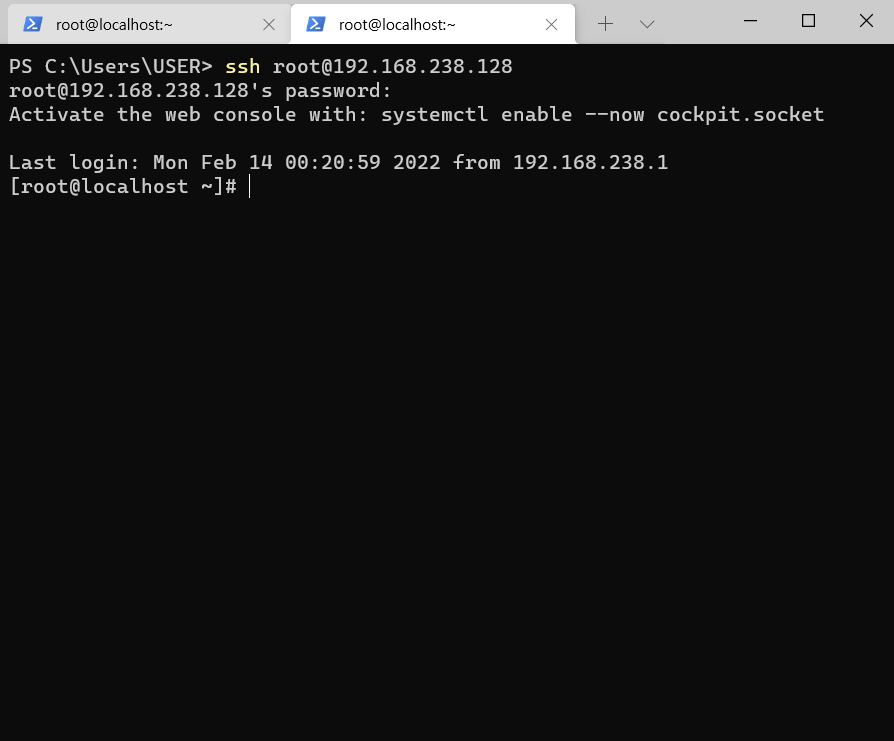
pwd
▪️ Print Working Directory의 약자로, 현재 디렉토리의 전체 경로를 화면에 보여준다.
▪️ 현재 위치한 경로를 절대경로로 보여주는 명령어
▪️ 사용 예)
[root@localhost ~]# pwd
/root
cd
▪️ Change Directory의 약자로, 디렉터리를 이동하는 명령
▪️ 절대 경로: '/'이 기준, 루트(root)라고 읽는다.
▪️ 상대 경로: 현재 자신이 위치한 디렉토리가 기준
▪️ 단지 cd : 현재 로그인한 사용자의 홈 디렉토리로 이동
[root@localhost user]# cd
[root@localhost ~]#
▪️ cd - : 방금 전(이전) 디렉토리로 이동, 토글 방식
[root@localhost ~]# cd /etc
[root@localhost etc]# cd -
/root
[root@localhost ~]#
▪️ cd ~ : '~' 뒤에 아무것도 적지 않는 다면 단순한 "cd" 만 작성하는 것과 동일하지만, 뒤에 '사용자(문자)'가 작성된다면, 사용자의 홈 디렉토리로 이동한다.
▪️ 예시: user 사용자의 홈 디렉토리로 이동
[root@localhost ~]# cd ~user
[root@localhost user]#
▪️ '.' 와 '..'
▪️ . : 현재 디렉토리
▪️ .. : 현재 디렉토리의 상위 디렉토리
ls
▪️ List의 약자로, Windows의 'dir'과 같은 역할을 한다. 즉 해당 디렉토리(=폴더)에 있는 파일의 목록을 나열한다.
[root@localhost ~]# ls
anaconda-ks.cfg initial-setup-ks.cfg 공개 다운로드 문서 바탕화면 비디오 사진 서식 음악
▪️ 옵션: -l -a -i -F -R -d -t (lt , lct, lut) 등
▪️ ls -a: 현재 디렉토리의 목록(숨김(히든)파일 포함)
[root@localhost ~]# ls -a
. .bash_history .bashrc .cshrc .local .tcshrc 공개 바탕화면 서식
.. .bash_logout .cache .dbus .mozilla anaconda-ks.cfg 다운로드 비디오 음악
.ICEauthority .bash_profile .config .esd_auth .pki initial-setup-ks.cfg 문서 사진
▪️ ls -l: 헌재 디렉토리의 목록을 자세히 보여줌
[root@localhost ~]# ls -l
합계 8
-rw-------. 1 root root 1220 2월 14 07:02 anaconda-ks.cfg
-rw-r--r--. 1 root root 1447 2월 14 07:12 initial-setup-ks.cfg
drwxr-xr-x. 2 root root 6 2월 14 07:16 공개
drwxr-xr-x. 2 root root 6 2월 14 07:16 다운로드
drwxr-xr-x. 2 root root 6 2월 14 07:16 문서
drwxr-xr-x. 2 root root 6 2월 14 07:16 바탕화면
drwxr-xr-x. 2 root root 6 2월 14 07:16 비디오
drwxr-xr-x. 2 root root 6 2월 14 07:16 사진
drwxr-xr-x. 2 root root 6 2월 14 07:16 서식
drwxr-xr-x. 2 root root 6 2월 14 07:16 음악
▪️ 각각의 요소 알아보기
-rw-------. 1 root root 1220 2월 14 07:02 anaconda-ks.cfg
==========================================================
- 속성 - 파일, d 디렉토리 l 심볼릭링크 c 케릭터 파일 b 블록파일
▪️ rw-------
소유자 , 그룹, other 가 가지는 이 파일 (또는 디렉토리)에서의 권한 -> 3개씩 끊어서
rw- : 소유자
--- : 그룹
--- : other
▪️ 1
링크 카운드 (파일의 default 링크 카운트는 1, 디렉토리의 default 링크 카운트는 2)
▪️ root root
소유자 그룹을 나타냄. 이름이 같지만 다른 정보
▪️ 1220
크기를 나타냄. byte 단위로 표기
▪️ 2월 14 07:02
시간을 나타냄. ls -l 명령어 뒤에 기본적으로 t는 생략됨
▪️ anaconda-ks.cfg
파일 또는 디렉토리 이름
▪️ mac Time
▪️ ls -lt : Modify time
[root@localhost ~]# ls -lt
합계 24
-rw-r--r--. 1 root root 1447 2월 14 2022 initial-setup-ks.cfg
-rw-------. 1 root root 1220 2월 14 2022 anaconda-ks.cfg
-rw-r--r--. 1 root root 9 2월 14 03:35 bbb
-rw-r--r--. 1 root root 3 2월 14 03:31 aaa
-rw-r--r--. 1 root root 53 2월 14 03:19 ddd
-rw-r--r--. 1 root root 8 2월 14 03:15 ccc
▪️ ls -lut : Access time
[root@localhost ~]# ls -lut
합계 24
-rw-r--r--. 1 root root 1447 2월 14 2022 initial-setup-ks.cfg
-rw-------. 1 root root 1220 2월 14 2022 anaconda-ks.cfg
-rw-r--r--. 1 root root 9 2월 14 03:35 bbb
-rw-r--r--. 1 root root 3 2월 14 03:32 aaa
-rw-r--r--. 1 root root 53 2월 14 03:19 ddd
-rw-r--r--. 1 root root 8 2월 14 03:15 ccc
▪️ ls -lct : Change time
[root@localhost ~]# ls -lct
합계 24
-rw-r--r--. 1 root root 1447 2월 14 2022 initial-setup-ks.cfg
-rw-------. 1 root root 1220 2월 14 2022 anaconda-ks.cfg
-rw-r--r--. 1 root root 9 2월 14 03:35 bbb
-rw-r--r--. 1 root root 3 2월 14 03:31 aaa
-rw-r--r--. 1 root root 53 2월 14 03:19 ddd
-rw-r--r--. 1 root root 8 2월 14 03:15 ccc
▪️ ls -i : inode 정보 확인
▪️ inode : 파일이나 디렉토리 식별을 위한 identity number
▪️ inode가 다르면 다른 파일
▪️ 파일 이름이 달라도 inode가 같다면 같은 파일
[root@localhost ~]# ls -i
69239106 aaa 68392070 bbb 69239119 ddd
67157637 anaconda-ks.cfg 69239117 ccc 68392072 initial-setup-ks.cfg
▪️ ls -F : 속성 확인
[root@localhost ~]# ls -F
aaa anaconda-ks.cfg bbb ccc ddd initial-setup-ks.cfg
▪️ ls -A : . 와 .. 을 제외하고 출력
[root@localhost ~]# ls -A
.bash_history .cache .xauthjh3PNe ccc
.bash_logout .cshrc aaa ddd
.bash_profile .dbus anaconda-ks.cfg initial-setup-ks.cfg
.bashrc .tcshrc bbb
cat
▪️ conCATenate의 약자로, 파일 내용을 화면에 보여준다. 여러 개의 파일을 나열하면 파일을 연결해서 보여준다.
▪️ ASCII text 파일만 여러볼 수 있다.
[root@localhost ~]# cat /etc/passwd
root:x:0:0:root:/root:/bin/bash
bin:x:1:1:bin:/bin:/sbin/nologin
daemon:x:2:2:daemon:/sbin:/sbin/nologin
adm:x:3:4:adm:/var/adm:/sbin/nologin
lp:x:4:7:lp:/var/spool/lpd:/sbin/nologin
sync:x:5:0:sync:/sbin:/bin/sync
shutdown:x:6:0:shutdown:/sbin:/sbin/shutdown
halt:x:7:0:halt:/sbin:/sbin/halt
mail:x:8:12:mail:/var/spool/mail:/sbin/nologin
operator:x:11:0:operator:/root:/sbin/nologin
games:x:12:100:games:/usr/games:/sbin/nologin
ftp:x:14:50:FTP User:/var/ftp:/sbin/nologin
nobody:x:65534:65534:Kernel Overflow User:/:/sbin/nologin
....
▪️ cat -n: 라인 넘버와 함께 보여준다.
[root@localhost ~]# cat -n /etc/passwd
1 root:x:0:0:root:/root:/bin/bash
2 bin:x:1:1:bin:/bin:/sbin/nologin
3 daemon:x:2:2:daemon:/sbin:/sbin/nologin
4 adm:x:3:4:adm:/var/adm:/sbin/nologin
5 lp:x:4:7:lp:/var/spool/lpd:/sbin/nologin
6 sync:x:5:0:sync:/sbin:/bin/sync
7 shutdown:x:6:0:shutdown:/sbin:/sbin/shutdown
8 halt:x:7:0:halt:/sbin:/sbin/halt
9 mail:x:8:12:mail:/var/spool/mail:/sbin/nologin
10 operator:x:11:0:operator:/root:/sbin/nologin
11 games:x:12:100:games:/usr/games:/sbin/nologin
12 ftp:x:14:50:FTP User:/var/ftp:/sbin/nologin
13 nobody:x:65534:65534:Kernel Overflow User:/:/sbin/nologin
14 dbus:x:81:81:System message bus:/:/sbin/nologin
15 systemd-coredump:x:999:997:systemd Core Dumper:/:/sbin/nologin
....
more
▪️ 텍스트 형식으로 작성된 파일을 페이지 단위로 화면에 출력한다.
▪️ 스페이스 바(space bar)를 누르면 다음 페이지로 이동하며 B를 누르면 앞 메이지로 이동한다.
▪️ Q를 누르면 종료
[root@localhost ~]# more /etc/passwd
root:x:0:0:root:/root:/bin/bash
bin:x:1:1:bin:/bin:/sbin/nologin
daemon:x:2:2:daemon:/sbin:/sbin/nologin
adm:x:3:4:adm:/var/adm:/sbin/nologin
lp:x:4:7:lp:/var/spool/lpd:/sbin/nologin
sync:x:5:0:sync:/sbin:/bin/sync
....
pulse:x:171:171:PulseAudio System Daemon:/var/run/pulse:/sbin/nologin
libstoragemgmt:x:995:989:daemon account for libstoragemgmt:/var/run/lsm
:/sbin/nologin
qemu:x:107:107:qemu user:/:/sbin/nologin
--More--(46%)
less
▪️ more 명령과 용도가 비슷하지만 기능이 더 확장되어있다.
▪️ more에서 사용하는 키도 사용할 수 있으며 추가로 화살표 키나 "page up", "page down" 키도 사용할 수 있다.
▪️ 파일과 디렉토리를 모두 볼 수 있지만, less 명령어는 more에 비해서 무거우며 오류가 발생할 수 있다.
▪️ 명령의 결과를 다른 변수에 담아서 처리하는 형태의 프로그래밍의 경우, 오류가 더욱 발생할 수 있다
[root@localhost ~]# less /etc/passwd
root:x:0:0:root:/root:/bin/bash
bin:x:1:1:bin:/bin:/sbin/nologin
daemon:x:2:2:daemon:/sbin:/sbin/nologin
adm:x:3:4:adm:/var/adm:/sbin/nologin
lp:x:4:7:lp:/var/spool/lpd:/sbin/nologin
sync:x:5:0:sync:/sbin:/bin/sync
.............
▪️ '+' 와 함께 사용하기 : 예시(100행부터 출력)
[root@localhost ~]# less +100 /etc/passwd
▪️ 파이프라인(|)과 함께 사용하기
▪️ 파이프라인(pipeline)은 앞의 선행 프로세스 결과를 후행 프로세스의 입력으로 넣어준다.
[root@localhost ~]# ls -al /etc | more
합계 1376
drwxr-xr-x. 139 root root 8192 2월 14 2022 .
dr-xr-xr-x. 17 root root 224 2월 14 06:43 ..
-rw-------. 1 root root 0 2월 14 06:44 .pwd.lock
-rw-r--r--. 1 root root 208 2월 14 06:43 .updated
-rw-r--r--. 1 root root 4536 4월 26 2020 DIR_COLORS
-rw-r--r--. 1 root root 5214 4월 26 2020 DIR_COLORS.256color
....
head와 tail
▪️ head: 텍스트 형식으로 작성된 파일의 앞에서 n번째 줄 또는 n 번째 줄까지 나열
▪️ 예시: 위에서 5번째 줄까지만 출력
[root@localhost ~]# head -5 /etc/passwd
root:x:0:0:root:/root:/bin/bash
bin:x:1:1:bin:/bin:/sbin/nologin
daemon:x:2:2:daemon:/sbin:/sbin/nologin
adm:x:3:4:adm:/var/adm:/sbin/nologin
lp:x:4:7:lp:/var/spool/lpd:/sbin/nologin
▪️ tail: 텍스트 형식을 작성된 파일의 뒤에서 n번째 줄 또는 n 번째 줄 까지 나열
▪️ tail -f a : a파일의 변화를 모니터링한다.
▪️ 예시: 뒤에서 5번째 줄까지만 출력 ( - 활용)
[root@localhost ~]# tail -5 /etc/passwd
gnome-initial-setup:x:976:975::/run/gnome-initial-setup/:/sbin/nologin
sshd:x:74:74:Privilege-separated SSH:/var/empty/sshd:/sbin/nologin
rngd:x:975:974:Random Number Generator Daemon:/var/lib/rngd:/sbin/nologin
tcpdump:x:72:72::/:/sbin/nologin
user:x:1000:1000:user:/home/user:/bin/bash
▪️ 예시: 41번째 줄부터 출력 ( + 활용)
[[root@localhost ~]# tail -n +41 /etc/passwd
gdm:x:42:42::/var/lib/gdm:/sbin/nologin
clevis:x:977:976:Clevis Decryption Framework unprivileged user:/var/cache/clevis:/sbin/nologin
gnome-initial-setup:x:976:975::/run/gnome-initial-setup/:/sbin/nologin
sshd:x:74:74:Privilege-separated SSH:/var/empty/sshd:/sbin/nologin
rngd:x:975:974:Random Number Generator Daemon:/var/lib/rngd:/sbin/nologin
tcpdump:x:72:72::/:/sbin/nologin
user:x:1000:1000:user:/home/user:/bin/bash
▪️ -n num : num 수 만큼 출력한다.
▪️ head와 tail 모두 default는 10줄이다.
▪️ cat과 head를 파이프라인으로 연결해보기 : number와 함께 5번째 줄까지 출력
[root@localhost ~]# cat -n /etc/passwd | head -5
1 root:x:0:0:root:/root:/bin/bash
2 bin:x:1:1:bin:/bin:/sbin/nologin
3 daemon:x:2:2:daemon:/sbin:/sbin/nologin
4 adm:x:3:4:adm:/var/adm:/sbin/nologin
5 lp:x:4:7:lp:/var/spool/lpd:/sbin/nologin
▪️ 문제 1: /etc/passwd 는 47라인으로 구성되어있다. 이중 10번째 라인부터 20번재 라인까지만 출력하시오. (힌트: 파이프라인, cat, tail, head의 교섭 구간, 답은 여러가지 가능)
[root@localhost ~]# cat -n /etc/passwd | tail -n +10 | head -11
10 operator:x:11:0:operator:/root:/sbin/nologin
11 games:x:12:100:games:/usr/games:/sbin/nologin
12 ftp:x:14:50:FTP User:/var/ftp:/sbin/nologin
13 nobody:x:65534:65534:Kernel Overflow User:/:/sbin/nologin
14 dbus:x:81:81:System message bus:/:/sbin/nologin
15 systemd-coredump:x:999:997:systemd Core Dumper:/:/sbin/nologin
16 systemd-resolve:x:193:193:systemd Resolver:/:/sbin/nologin
17 tss:x:59:59:Account used by the trousers package to sandbox the tcsd daemon:/dev/null:/sbin/nologin
18 polkitd:x:998:996:User for polkitd:/:/sbin/nologin
19 geoclue:x:997:995:User for geoclue:/var/lib/geoclue:/sbin/nologin
20 rtkit:x:172:172:RealtimeKit:/proc:/sbin/nologin[root@localhost ~]# cat -n /etc/passwd | head -n +20 | tail -n +10
10 operator:x:11:0:operator:/root:/sbin/nologin
11 games:x:12:100:games:/usr/games:/sbin/nologin
12 ftp:x:14:50:FTP User:/var/ftp:/sbin/nologin
13 nobody:x:65534:65534:Kernel Overflow User:/:/sbin/nologin
14 dbus:x:81:81:System message bus:/:/sbin/nologin
15 systemd-coredump:x:999:997:systemd Core Dumper:/:/sbin/nologin
16 systemd-resolve:x:193:193:systemd Resolver:/:/sbin/nologin
17 tss:x:59:59:Account used by the trousers package to sandbox the tcsd daemon:/dev/null:/sbin/nologin
18 polkitd:x:998:996:User for polkitd:/:/sbin/nologin
19 geoclue:x:997:995:User for geoclue:/var/lib/geoclue:/sbin/nologin
20 rtkit:x:172:172:RealtimeKit:/proc:/sbin/nologin[root@localhost ~]# cat -n /etc/passwd | head -n 20 | tail
11 games:x:12:100:games:/usr/games:/sbin/nologin
12 ftp:x:14:50:FTP User:/var/ftp:/sbin/nologin
13 nobody:x:65534:65534:Kernel Overflow User:/:/sbin/nologin
14 dbus:x:81:81:System message bus:/:/sbin/nologin
15 systemd-coredump:x:999:997:systemd Core Dumper:/:/sbin/nologin
16 systemd-resolve:x:193:193:systemd Resolver:/:/sbin/nologin
17 tss:x:59:59:Account used by the trousers package to sandbox the tcsd daemon:/dev/null:/sbin/nologin
18 polkitd:x:998:996:User for polkitd:/:/sbin/nologin
19 geoclue:x:997:995:User for geoclue:/var/lib/geoclue:/sbin/nologin
20 rtkit:x:172:172:RealtimeKit:/proc:/sbin/nologin
일단 맨 앞 20줄을 출력하라
그리고 그 결과를 입력으로 넣고, 뒤에서 10줄만 출력하라(tail의 default가 10이므로)
▪️ 문제 2: /etc/passwd 에서 10번째 라인만 출력하라.
[root@localhost ~]# head -10 /etc/passwd | tail -1
operator:x:11:0:operator:/root:/sbin/nologin
grep
▪️ 텍스트 파일에서 원하는 문자열이 들어간 행을 찾아 출력하는 명령어
▪️ 주로 log파일에서 특정 날짜, 문자로 기록된 error 메시지를 찾는데 유용하게 사용
▪️ 예시: root가 들어간 파일 찾기
[root@localhost ~]# grep root /etc/passwd
root:x:0:0:root:/root:/bin/bash
operator:x:11:0:operator:/root:/sbin/nologin
▪️ 예시: root로 시작하는 파일 찾기
[root@localhost ~]# grep ^root /etc/passwd
root:x:0:0:root:/root:/bin/bash
▪️ 예시: bash로 끝나는 파일 찾기
[root@localhost ~]# grep bash$ /etc/passwd
root:x:0:0:root:/root:/bin/bash
user:x:1000:1000:user:/home/user:/bin/bash
▪️ grep -l : 문자가 들어간 파일이름을 출력
[root@localhost ~]# grep -l root /etc/passwd
/etc/passwd[root@localhost ~]# grep -l umask /etc/* 2> /dev/null
/etc/bashrc
/etc/csh.cshrc
/etc/login.defs
/etc/profile
▪️ grep -n : -n : 줄의 번호와 내용을 같이 출력
[root@localhost ~]# grep -n root /etc/passwd
1:root:x:0:0:root:/root:/bin/bash
10:operator:x:11:0:operator:/root:/sbin/nologin
▪️ grep -i : 대소문자를 구분하지 않는다.
[root@localhost ~]# grep -i ROOT /etc/passwd
root:x:0:0:root:/root:/bin/bash
operator:x:11:0:operator:/root:/sbin/nologin
▪️ grep -v : 문자가 포함되지 않는 행 출력
[root@localhost ~]# grep -v bash /etc/passwd
bin:x:1:1:bin:/bin:/sbin/nologin
daemon:x:2:2:daemon:/sbin:/sbin/nologin
adm:x:3:4:adm:/var/adm:/sbin/nologin
lp:x:4:7:lp:/var/spool/lpd:/sbin/nologin
sync:x:5:0:sync:/sbin:/bin/sync
shutdown:x:6:0:shutdown:/sbin:/sbin/shutdown
halt:x:7:0:halt:/sbin:/sbin/halt
....
▪️ 예시: root가 들어가고 bash가 들어가지 않은 파일들을 번호를 붙여서 출력
[root@localhost ~]# grep -n root /etc/passwd | grep -v bash
10:operator:x:11:0:operator:/root:/sbin/nologin
touch
▪️ 0 byte의 파일을 생성하는 명령어
[root@localhost ~]# touch aaa
[root@localhost ~]# ls -l aaa
-rw-r--r--. 1 root root 3 2월 14 07:46 aaa[root@localhost ~]# touch aaa
[root@localhost ~]# ls -l aaa
-rw-r--r--. 1 root root 0 2월 14 12:07 aaa
[root@localhost ~]# date
2022. 2. 14. (월) 12:07:41 EST
[root@localhost ~]# date
2022. 2. 14. (월) 12:08:01 EST
[root@localhost ~]#
[root@localhost ~]# ls -l aaa
-rw-r--r--. 1 root root 0 2월 14 12:07 aaa
[root@localhost ~]# date
2022. 2. 14. (월) 12:08:32 EST
[root@localhost ~]# touch aaa <--- 기존에 존재하는 파일 또는 디렉토리를 touch 하면 현재 시간으로 동기화 해줌
[root@localhost ~]# ls -lt aaa
-rw-r--r--. 1 root root 0 2월 14 12:08 aaa
[root@localhost ~]# ls -lut aaa
-rw-r--r--. 1 root root 0 2월 14 12:08 aaa
[root@localhost ~]# ls -lct aaa
-rw-r--r--. 1 root root 0 2월 14 12:08 aaa
▪️ 기존에 존재하는 파일 또는 디렉토리를 touch하면 현재 시간으로 동기화해준다.
echo
▪️ 표준화면에 출력하는 명령어
[root@localhost ~]# echo hi
hi
[root@localhost ~]# echo hahaha
hahaha
>, >>를 이용한 파일 생성
▪️ '>' : 파일 생성, 이미 존재하면 overwrite된다(덮어진다.) 따라서 매우 주의해서 사용해야함
▪️ '>>' : append : 파일에 추가해준다.
▪️ 예시: 'hi'가 입력된 bbb파일을 생성후 출력해 확인
[root@localhost ~]# echo hi > bbb
[root@localhost ~]# cat bbb
hi▪️ 예시: 'hi'가 입력된 bbb파일에 'hahaha' append(추가) 후 출력해 확인
[root@localhost ~]# echo hahaha >> bbb
[root@localhost ~]# cat bbb
hi
hahaha
참고사항
▪️ /dev/null 의 의미
▪️ 표준 출력을 /dev/null로 redirection
▪️ 2 >&1 의 의미.
▪️ n >&m: 표준출력과 표준에러를 서로 바꾸기
▪️ 0, 1, 2는 각각 표준입력, 표준출력, 그리고 표준에러를 의미
▪️ 2>&1의 의미는 표준 출력의 전달되는 곳으로 표준에러를 전달하라라는 의미
▪️ /dev/null 2>&1 의 의미
▪️ 표준에러를 표준출력으로 redirection 하라는 의미
▪️ /dev/null로 버리는데, 표준에러는 표준출력으로 redirection 한다.
▪️ 결국 결과는 표준출력이 되기 때문에 /dev/null로 버려지고, 화면에 결과가 뿌려지지 않게 되는 것입니다.